Miért, a Windows 7 (XP, 8) telepítése után, a képernyőn lévő kép nem szép és minden nagy? Telepítse az illesztőprogramot a videokártyára

- 1976
- 403
- Deák Kornél
Tartalom
- Honnan szerezheti meg a videó illesztőprogramot, és melyik?
- Keressen illesztőprogramot egy adott laptop modellhez (Netbook)
- És ha van egy szokásos számítógépem? Hogyan találhatok meg egy sofőröt egy videokártyához?
- Telepítse a videokártya illesztőprogramját
Helló! Már többször a webhelyen a megjegyzésekben, amelyekkel találkoztam, és ezért megkérdezték tőlem, hogy az operációs rendszer telepítése után miért leggyakrabban a Windows 7 (de lehet XP és Windows 8 lehet) a számítógép monitoron található kép nem túl Kiváló minőségű, és minden nagyon nagy, nincsenek Windows aero -effektusok (de ha van Windows 7 Home Basic, akkor nincs benne átláthatósági hatások). Mindenekelőtt az ablakok átláthatóságának és az alsó panelnek a hiánya feltűnő (a Windows 7 -ben).

A laptopokon nagyon észrevehető, hogy az asztal minden eleme nagy és csúnya.
Ha meg akarja változtatni a képernyőfelbontást, akkor valószínűleg semmi sem működik, csak egy mód lesz. A Windows teljesítményteszt megmutatja 1.0 grafikához. A játékok valószínűleg egyáltalán nem indulnak el, és ha elkezdenek, akkor hibás lesznek.
Csak annyit írtam, hogy a fentiekben leírtam, leggyakrabban annak a ténynek köszönhetően, hogy a Windows egyszerűen nem tudta felvenni az illesztőprogramot a videokártyájához. Ha van két videokártyája, egy integrált és diszkrét videokártya, akkor az operációs rendszer például csak az integrált illesztőprogramot telepítheti, és nem kapja meg az összes energiát egy diszkrét videokártyáról. Vagy egyáltalán nem telepíteni kell a szükséges illesztőprogramot, akkor minden, amit fent leírtam.
Mit lehet tenni? Csak le kell töltenie és telepítenie kell a videokártya illesztőprogramját (az integrált és a diszkréthez, ha kettő van). És mindenesetre, még akkor is, ha a Windows kiválasztja a videó illesztőprogramját, jobb, ha frissíti, t. Nak nek. Valószínűleg elavult.
Például: Van egy integrált videó adapterem a régi számítógépemen Intel 82945G. Tehát a Windows 7 mindig kiválasztotta neki a sofőrét, és a telepítés után minden gyönyörűnek tűnt, aero effektusok voltak és tek voltak. D. (De még mindig letöltöttem a sofőröt az Intel webhelyről és frissítettem).
De már egy laptopon, ahol van egy épített -in Intel HD Graphics 4000 És diszkrét Nvidia geforce gt 635m - A Windows 7 nem választhat meg illesztőprogramot (nem emlékszem pontosan, hogy az Intel HD Graphics 4000, de határozottan nincs GEFORCE GT 635M).
Tehát a legjobb módja annak, hogy megjavítsuk és megtegye mindent, ami jól működik, egy új videó illesztőprogram letöltése és telepítése. Most megmutatom, hogyan és hol lehet letölteni, és hogyan kell telepíteni.
Honnan szerezheti meg a videó illesztőprogramot, és melyik?
Kezdjük azzal a ténnyel, hogy van egy számítógéppel, egy laptopmal (netbook), vagy maga a videokártya valószínűleg tartalmazott egy meghajtót a járművezetőkkel. Tehát vesszük ezt a lemezt, futtassuk a számítógépet, válasszunk valami hasonlót Instal grafikus illesztőprogram. Nos, minden attól függ, hogy melyik Vidcard telepítve van a számítógépére (Intel, Nvidia, ATI).

Az illesztőprogram telepítése nagyon egyszerű, többször meg kell erősítenie a telepítést. Az újraindítás után mindennek keresnie kell. Ha nincs átlátható az ablakok, akkor lépjen a felső vezetéshez, és aktiválja a Windows Aero -t.
De mi van, ha nincs lemezem, akkor nincs vezetője az operációs rendszeremhez, vagy csak egy új sofőröt akarok?
Nagyon gyakran előfordul, hogy egyszerűen nincs lemez. Vagy például a lemezen, van egy illesztőprogram a Windows X86 (32) számára, és van Windows X64, a vezető valószínűleg nem fogja megtenni. Vagy csak új meghajtót szeretne telepíteni, T. Nak nek. A lemez valószínűleg már elavult.
Ebben az esetben meg kell találnunk egy illesztőprogramot az interneten, letölteni és telepíteni kell.
Keressen illesztőprogramot egy adott laptop modellhez (Netbook)
Ha van laptopja vagy netbookja, akkor a legjobb, ha megkeresi a modellt, és töltse le az illesztőprogramot a gyártó weboldaláról. Ha nem tudja, milyen modellje van, akkor nézd meg a laptop alját, azt ott kell írni. Vagy akár felülről (a billentyűzet közelében) a matricán.
Megtanult, nagyszerű. Most például a Google -ban írunk a laptop társaságában. Például van ASUS, tehát beállítottunk egy keresési lekérdezést. Megnézzük az oldalon található webhelyeket az eredményekkel, és a hivatalos oldalra lépünk.
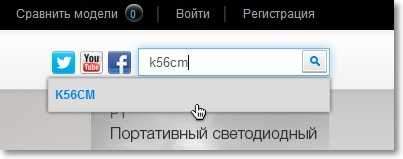
Keresünk egy keresősávot az oldalon, és beírjuk a laptopunk modelljét. Keres. A keresési oldalon válassza ki a laptopját. Keressen valami hasonlót "Támogatás", "Letöltés" és t. D. Ha szükséges, válassza ki a kívánt operációs rendszert.
Keresse meg a videó illesztőprogramját, és töltse le a számítógépre.

Megmutattam azt a példát, hogy megtalálják a sofőröt az Asus K56cm laptopomhoz. Mint láthatja (a fenti képernyőképen), két videót kell töltenie a járművezetőkről. Az egyik egy diszkrét videokártyához, a második pedig az integrált.
Mindent megtehet, gyártót, modellt stb. D. És különféle módszereket kereshet, mennyire kényelmes. A legfontosabb az, hogy töltse le a megfelelő illesztőprogramot a laptop modelljéhez.
Letöltött? Kiváló, telepítheti. Vagy nézd meg tovább ezt a cikket, megmutatom, hogyan.
És ha van egy szokásos számítógépem? Hogyan találhatok meg egy sofőröt egy videokártyához?
Ha rendszeres számítógépe van, és tudja, hogy a videokártya melyik modellje van telepítve a számítógépére, akkor csak tárcsázza a kérést ugyanabban a Google -ban (például) "Töltse le a GeForce GTX770 illesztőprogramját". Vagy csak "GEFORCE GTX770", és töltse le a meghajtót. Próbálja meg letölteni az illesztőprogramot a videokártya gyártójáról és az illesztőprogram legújabb verziójáról.
És ha nem tudom a pontos modellt, akkor nélküle is lehet?
Tud. Nos, azt hiszem, tudod, hogy telepítettél például egy videokártyát az NVIDIA -ból. És általában egy sofőrökkel rendelkező csomag minden modellhez illesztőprogramot tartalmaz. Ezért csak letöltheti a "illesztőprogram nvidia" -t, és telepítheti azt. Ne félj, ha ez nem felel meg neked, akkor üzenetet fog kapni. Valami olyasmi, mint "a szükséges eszközt nem találták meg, a telepítést leállítják".
Nos, még egy jó módszer az, ha csak a rendszer egység borítójának kinyitása és a videokártya megtekintése.
Telepítse a videokártya illesztőprogramját
A letöltött illesztőprogram, valószínűleg archívum formájában lesz, amelyben lesz egy mappa vagy csak fájlok. Egy ilyen illesztőprogram telepítéséhez csak indítsa el a beállítási fájlt.exe (vagy hasonló). És kövesse a telepítési utasításokat.
A meghajtó egy telepítés formájában is lehet .Exe fájl például 320.18-desktop-win8-win7-winvista-64 bites-whql.alkalmazás. Mint láthatja, az illesztőprogram neve információkat tartalmaz a Windows verziói, a nyelv által támogatott verzióról.
A telepítéshez csak el kell indítania a telepítési fájlt, és követnie kell az utasításokat.

A telepítés után vállalja, hogy újraindítja a számítógépet. Az újraindítás után a képernyőn megjelenő képnek nagy minőségű, normál méretű és hatásokkal kell rendelkeznie.
- « A tp-link tl-mr3220 eltört. Abbahagyta a 3G modem kapcsolatának meghatározását. Mit gondolsz erről?
- A PDFMASTER egy nagyszerű program a PDF (DJVU, CHM, EPUB, FB2) megtekintéséhez »

